
개발자 옵션 쉽고 빠르게 이해하기: 안드로이드 설정 마스터하기
스마트폰의 숨겨진 능력을 깨우고 싶으신가요? 안드로이드 개발자 옵션은 단순한 설정 메뉴가 아닌, 여러분의 스마트폰을 완벽하게 제어하고 잠재력을 극대화할 수 있는 강력한 도구입니다. 하지만 복잡해 보이는 설정들 때문에 접근을 망설이셨다면, 이제 쉽고 빠르게 이해하고 활용하는 방법을 알아봅시다!
✅ 안드로이드 숨겨진 기능과 설정들을 모두 파헤쳐보고 싶으세요? 개발자 옵션 마스터의 지름길을 확인하세요!
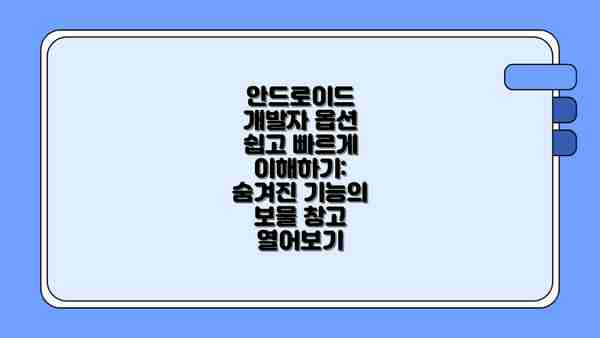
안드로이드 개발자 옵션 쉽고 빠르게 이해하기: 숨겨진 기능의 보물 창고 열어보기
안녕하세요! 이번 시간에는 안드로이드 개발자 옵션에 숨겨진 놀라운 기능들을 쉽고 빠르게 알아보는 시간을 갖도록 하겠습니다. 개발자 옵션이라고 하면 어렵게 느껴지시겠지만, 사실 알고 보면 여러분의 안드로이드 사용 경험을 한층 더 풍부하게 만들어 줄 흥미로운 기능들이 가득하답니다. 함께 탐험해 볼까요?
개발자 옵션은 일반 설정에는 없는, 좀 더 전문적인 설정들을 제공해요. 처음 접하시는 분들은 어떤 기능들이 있는지 몰라서 그냥 지나치기 쉽지만, 잘 활용하면 스마트폰을 훨씬 효율적으로 사용하실 수 있답니다. 예를 들어, 애니메이션 속도를 조절하여 폰이 더 부드럽게 느껴지도록 할 수도 있고요, USB 디버깅을 통해 앱 개발이나 문제 해결에 도움을 받을 수도 있답니다.
자, 그럼 어떤 숨겨진 보물들이 있는지 하나씩 살펴볼까요?
가장 먼저, 많은 분들이 궁금해하시는 애니메이션 스케일 기능입니다. 이 기능은 애니메이션 속도를 조절하여 폰이 느리거나 끊기는 현상을 줄이는데 도움을 줍니다. 애니메이션 스케일을 0.5x로 설정하면 애니메이션 효과가 빨라지고, 1.0x는 기본 속도, 그리고 1.5x로 설정하면 애니메이션 효과가 느려지게 됩니다. 만약 여러 앱을 동시에 실행할 때 폰이 느리다고 느껴지신다면, 애니메이션 스케일을 0.5x로 줄여보세요. 좀 더 부드러운 사용 경험을 하실 수 있을 거예요. 특히 고성능이 아닌 기기에서 유용하답니다.
다음으로 소개할 기능은 USB 디버깅입니다. 이 기능은 개발자와 테스터를 위해 설계되었지만, 일반 사용자에게도 유용한 경우가 있어요. 예를 들어, 휴대폰이 고장 났을 때, 데이터 복구 프로그램을 통해 중요한 데이터를 복구할 수 있도록 도와주는 역할을 하죠. 하지만 USB 디버깅을 활성화하면 보안에 취약해질 수 있으므로, 필요할 때만 활성화하고 사용 후에는 꼭 해제하는 것을 잊지 마세요.
마지막으로, ‘절전 모드’를 강화하는 기능도 있습니다. 배터리 소모량을 줄이고 싶으신 분들에게 추천드리는 기능인데요, 개발자 옵션에서 일부 백그라운드 프로세스를 제한하고, 화면 밝기나 CPU 성능을 조절할 수 있는 세부적인 옵션을 제공한답니다. 이를 통해 배터리 사용 시간을 몇 시간 정도 연장할 수도 있습니다.
| 기능 이름 | 설명 | 주의사항 |
|---|---|---|
| 애니메이션 스케일 | 애니메이션 속도 조절 (0.5x, 1.0x, 1.5x) | 너무 낮은 값은 폰의 작동에 이상을 초래할 수 있음 |
| USB 디버깅 | 컴퓨터와 기기 간 데이터 전송 및 디버깅 허용 | 보안에 유의하여 사용 후 반드시 해제 |
| 절전 모드 강화 | 백그라운드 프로세스 제한, 화면 밝기 및 CPU 성능 조절 등을 통한 배터리 절약 | 폰 성능 저하 가능성 고려 |
개발자 옵션은 강력한 기능을 제공하지만 잘못된 설정은 오히려 폰에 문제를 일으킬 수 있으니, 각 기능에 대한 이해를 충분히 하고 사용하는 것이 중요합니다.
이 외에도 다양한 숨겨진 기능들이 있으니, 직접 개발자 옵션을 열어 하나하나 살펴보시면서 여러분에게 맞는 설정을 찾아보세요. 다음 장에서는 주요 기능들을 더 자세히 살펴보고, 실제 설정 방법과 함께 추가 팁도 알려드리겠습니다. 기대해주세요!
✅ 숨겨진 안드로이드 설정의 세계! 개발자 옵션으로 나만의 맞춤 설정을 경험해보세요. 어려운 설정은 이제 그만! 쉽고 빠르게 마스터하세요.

개발자 옵션 활성화: 단계별 가이드
- 설정 앱을 엽니다.
- 휴대전화 정보 또는 전화 정보를 찾아 탭합니다.
- 빌드 번호를 7번 이상 연속으로 탭합니다. (정확한 횟수는 기기마다 다를 수 있습니다.)
- “개발자 옵션이 활성화되었습니다!” 와 같은 메시지가 표시됩니다.
- 이제 설정 메뉴에 개발자 옵션이 나타납니다.
안드로이드 개발자 옵션 쉽고 빠르게 이해하기: 주요 기능 심층 분석
안녕하세요! 이번 시간에는 안드로이드 개발자 옵션의 주요 기능들을 좀 더 자세히 살펴보고, 어떻게 활용하면 좋을지 알아보는 시간을 갖도록 하겠습니다. 숨겨진 기능들을 쉽고 빠르게 이해하도록 돕는 정보들이 가득하니, 기대하셔도 좋습니다요!
아래 표는 안드로이드 개발자 옵션에서 자주 사용되는 기능들을 정리한 것입니다. 각 기능에 대한 설명과 활용 예시를 함께 제공하니, 참고하여 자신에게 맞는 설정을 찾아보세요!
| 기능 이름 | 설명 | 활용 예시 | 추가 정보 |
|---|---|---|---|
| 애니메이션 스케일 | 시스템 애니메이션 속도를 조절해요. 값을 0.5x로 설정하면 애니메이션이 느리게, 1.5x로 설정하면 빠르게 재생됩니다. | 게임이나 애플리케이션 사용 시 렉이 발생한다면, 애니메이션 속도를 줄여 부드러운 사용 환경을 만들 수 있어요. 반대로, 빠른 반응 속도를 원한다면 속도를 높일 수도 있고요! | 개발자 모드에서만 사용 가능한 옵션이며, 값을 0으로 설정하면 애니메이션이 완전히 꺼집니다. |
| 화면 전환 애니메이션 스케일 | 화면 전환 시 발생하는 애니메이션 속도를 조절해요. | 앱 전환 시 화면 끊김 현상을 줄여 부드러운 전환을 경험할 수 있습니다요. | 애니메이션 스케일과 마찬가지로, 값 0은 애니메이션 비활성화를 의미합니다. |
| 전환 지속 시간 | 애니메이션 재생 시간을 밀리초 단위로 직접 설정할 수 있어요. | 원하는 애니메이션 속도를 세밀하게 조정할 수 있는 기능입니다. 개발자나 애니메이션 효과에 민감한 사용자에게 유용하겠죠? | 단위는 밀리초(ms)이니, 값 조절 시 주의해야 해요! |
| USB 디버깅 | 개발 도구를 통해 기기를 제어할 수 있도록 허용하는 기능입니다. | 안드로이드 앱 개발 시 필수적이며, 기기의 상태를 확인하거나 앱을 직접 설치할 수 있어요. | 보안에 유의하여, 신뢰할 수 없는 컴퓨터에서는 절대 USB 디버깅을 활성화하지 마세요! 절대 모르는 컴퓨터에서 USB 디버깅을 활성화하지 마세요! |
| Wi-Fi 네트워크 지속 시간 | Wi-Fi 연결을 유지하는 시간을 설정해요. 기기가 Wi-Fi 네트워크에 연결된 상태로 유지되도록 합니다. | 절전 모드 중에도 Wi-Fi 연결을 유지하여, 알림이나 백그라운드 작업을 원활하게 진행할 수 있습니다. | 배터리 소모량 증가에 유의해야 합니다요. |
| GPU 렌더링 | GPU를 사용하여 화면을 그리도록 설정하는 기능입니다. | 화면 렌더링 속도 향상 및 부드러운 화면 표현에 도움을 줍니다. 특히, 게임이나 그래픽이 많이 사용되는 앱 사용 시 효과적이죠. | 일부 기기의 경우 GPU 렌더링 설정이 호환되지 않을 수 있습니다. |
이 외에도, 포커스 디스플레이, 배터리 사용량, 데이터 사용량 등 여러 가지 유용한 기능들이 개발자 옵션에 포함되어 있습니다. 하나씩 살펴보면서 자신에게 맞는 설정을 찾아 안드로이드를 더욱 효율적으로 사용해 보세요! 다음 섹션에서는 설정 요약과 추가 팁을 제공해 드릴게요. 기대해주세요!
✅ 안드로이드 설정의 비밀, 개발자 옵션 마스터하고 앱 개발의 고수가 되어보세요! 숨겨진 기능과 강력한 디버깅 전략을 지금 바로 확인하세요!

1. USB 디버깅
USB 디버깅은 개발자가 안드로이드 기기를 컴퓨터에 연결하여 앱을 개발하고 디버깅하는 데 필수적인 기능입니다. 하지만 보안에 유의해야 합니다. 신뢰할 수 없는 컴퓨터에 연결할 때는 주의해서 사용해야 합니다. 만약 앱을 개발하지 않는다면, 평소에는 비활성화 상태로 유지하는 것이 좋습니다.
2. 화면 캡처 및 스크린 레코딩
개발자 옵션에서 스크린 레코딩 활성화를 통해 특정 앱의 동작을 영상으로 기록할 수 있습니다. 이는 앱의 문제점을 찾고 디버깅하는데 매우 유용합니다. 특히 앱에서 예상치 못한 오류나 버그가 발생했을 때 영상 녹화를 통해 분석하는데 도움이 됩니다. 또한, 화면 캡처(스크린샷) 기능을 사용하면 특정 화면을 이미지 파일로 저장할 수 있습니다. 개발자 뿐 아니라 일반 사용자에게도 유용한 기능입니다.
3. 애니메이션 스케일
개발자 옵션에서 애니메이션 스케일을 조정하면 애니메이션 속도를 변경할 수 있습니다. 애니메이션을 느리게 하면 UI 요소의 동작을 자세히 관찰하여 앱의 성능을 분석하는 데 도움이 됩니다. 반대로 빠르게 설정하면 시스템의 반응 속도를 확인할 수 있습니다.
4. 앱의 디버깅 기능 활용
개발자 옵션을 통해 앱의 디버깅 기능을 활성화하면 앱의 작동 방식을 훨씬 자세히 관찰할 수 있습니다. 앱의 로그를 확인하고, 네트워크 트래픽을 모니터링하며, 메모리 사용량을 추적하는 등의 작업을 수행할 수 있습니다. 이를 통해 앱의 성능을 개선하고 버그를 수정하는 데 도움이 될 수 있습니다.
안드로이드 개발자 옵션 쉽고 빠르게 이해하기: 주요 설정 요약
자, 이제 안드로이드 개발자 옵션의 핵심 설정들을 간단하게 정리해 드릴게요! 복잡한 설명은 잠시 잊고, 실제로 자주 사용하는 기능들을 중심으로 알아보도록 하죠. 이 설정들을 잘 활용하면 안드로이드 사용 경험을 한층 더 끌어올릴 수 있답니다!
애니메이션 배율: 애니메이션 속도를 조절할 수 있어요. “애니메이션 배율”, “전환 배율”, “애니메이션 기간 배율” 세 가지가 있는데요, 각각의 배율을 0.5x로 설정하면 애니메이션이 느리게, 10x로 설정하면 매우 빠르게 재생되요. 디스플레이 성능이 낮은 기기에서 부드러운 화면을 위해서 낮추는 것도 좋은 방법이죠. 개발자라면 디버깅 과정에서 애니메이션을 빨리 감아보는 데 활용하면 편리하고요.
GPU 렌더링: 이 옵션을 활성화하면 그래픽 처리를 GPU가 담당하게 되어, 화면 표시 속도가 빨라지고 부드러워질 수 있어요. 하지만 모든 기기에서 완벽하게 동작하는 것은 아니니, 문제가 발생하면 다시 비활성화하는 것을 잊지 마세요!
USB 디버깅: 개발자 모드의 핵심 기능 중 하나죠. USB 디버깅을 활성화해야 adb(Android Debug Bridge)를 통해 기기를 컴퓨터와 연결하고, 안드로이드 스튜디오 등의 개발 도구를 사용하여 앱을 개발하거나 디버깅할 수 있어요. 절대적으로 중요한 설정이니 꼭 기억해 두세요! 개발자라면 이 기능은 필수이고, 일반 사용자는 안전을 위해 필요시에만 활성화 후 사용하는 것이 좋답니다.
모의 위치: GPS를 사용하지 않고 가상의 위치 정보를 설정할 수 있도록 해주는 기능이에요. 위치 기반 서비스를 테스트하거나, 특정 위치에서만 동작하는 앱을 확인해 볼 때 유용하게 쓰여요. 예를 들어, 특정 게임의 위치 기반 보상을 테스트하는 경우 등에 사용하면 좋아요!
강제 GPU 렌더링: GPU를 사용하여 최대한 많은 그래픽을 표시하도록 강제하는 옵션입니다. 하지만, 이 기능을 활성화하면 GPU에 과부하가 걸릴 수 있으므로, 기기의 성능을 주의 깊게 살펴보면서 사용해야 해요. 문제 발생시 즉시 해제하는 것을 권장합니다.
백그라운드 프로세스 제한: 백그라운드에서 실행되는 프로세스의 개수를 제한하는 옵션입니다. 이를 통해 배터리 소모를 줄일 수 있지만, 일부 앱의 성능에 영향을 줄 수도 있으므로 신중하게 설정해야 해요.
배터리 사용량: 배터리 소모량이 많은 앱을 확인하여 불필요한 앱을 종료하거나, 배터리 소모가 심한 설정을 조절하는 데 도움이 되는 정보를 제공해줍니다. 안드로이드 기기의 배터리 관리에 도움이 될 수 있답니다.
이 외에도 여러 가지 설정이 있지만, 위에 소개한 설정들이 개발자 옵션에서 가장 자주 사용되는 중요한 설정들이에요. 각 설정의 기능을 이해하고 적절하게 활용하면 안드로이드 기기를 더욱 효율적으로 사용할 수 있을 거예요. 앞서 설명한 내용들을 잘 숙지하고 안드로이드 마스터에 한 발짝 더 다가가 보도록 하세요!
안드로이드 개발자 옵션 활용 : 꿀팁 & 고급 활용법
자, 이제 안드로이드 개발자 옵션의 주요 기능들을 살펴봤으니, 좀 더 깊이 있게 활용하는 방법을 알려드릴게요! 이 팁들을 활용하면 여러분의 안드로이드 사용 경험을 한층 더 풍부하게 만들 수 있답니다.
개발자 옵션은 단순히 설정 메뉴가 아니에요. 여러분의 안드로이드 기기를 완벽하게 제어하고 최적화할 수 있는 강력한 도구랍니다.
1. 배터리 소모 최적화하기
- 백그라운드 프로세스 제어: 개발자 옵션에서 실행 중인 앱들의 백그라운드 프로세스를 직접 관리할 수 있어요. 배터리를 많이 소모하는 앱들을 찾아 제한을 걸어보세요. 배터리 수명이 눈에 띄게 늘어날 거예요!
- 애니메이션 속도 조절: 애니메이션 속도를 낮추면 부드러움은 조금 떨어지지만, 배터리 소모량을 줄일 수 있어요. 일상적인 사용에는 크게 차이를 못 느낄 수도 있답니다.
- GPS 정확도 조절: GPS 정확도를 높게 설정하면 위치 정보는 정확해지지만, 배터리 소모가 늘어나요. 필요에 따라 정확도를 조절해 보세요. 예를 들어 내비게이션을 사용할 때만 높게 설정하고, 평소에는 낮추는 거죠!
2. 성능 최적화 & 문제 해결
- GPU 렌더링 조절: GPU 렌더링을 활성화하면 그래픽 성능이 향상되지만, 역시 배터리 소모가 늘어날 수 있어요. 게임을 할 때만 활성화하고, 일반 사용 시에는 비활성화하는 걸 추천드려요.
- USB 디버깅 활용: USB 디버깅은 개발자를 위한 기능이지만, 일반 사용자에게도 유용한 경우가 있어요. 예를 들어, 휴대폰에 문제가 생겼을 때, PC를 이용하여 데이터를 백업하거나 문제 해결에 도움을 받을 수 있답니다.
- 로그캣 확인: 뭔가 문제가 생겼을 때, 로그캣을 통해 자세한 에러 정보를 확인할 수 있어요. 전문적인 지식이 필요하지만, 문제 해결에 큰 도움이 된답니다.
3. 개발자 옵션의 숨겨진 보물들
- Wi-Fi 다이렉트: Wi-Fi 다이렉트 기능을 이용하면 다른 기기와 쉽고 빠르게 파일을 공유할 수 있어요. 데이터 케이블 없이도 파일 전송이 가능하다는 장점이 있죠.
- 앱 정보 활용: 개발자 옵션에서 각 앱의 상세한 정보를 확인할 수 있어요. 메모리 사용량, 배터리 소모량 등을 파악하여 불필요한 앱을 제거하거나, 문제 앱을 찾아낼 수 있답니다.
- 시뮬레이션 기능: 모의 위치 정보 설정이나 네트워크 시뮬레이션 등을 통해 다양한 상황을 테스트해 볼 수 있어요.
개발자 옵션을 잘 활용하면 안드로이드 기기를 더욱 효율적으로 사용하고, 나만의 최적화된 환경을 구축할 수 있어요.
결론적으로…
이 팁들을 통해 안드로이드 개발자 옵션에 대한 여러분의 이해도가 더욱 높아졌으면 좋겠어요. 어렵게 생각하지 마시고, 직접 설정에 접근하여 하나하나 시험해 보세요. 여러분의 안드로이드 생활이 더욱 편리해질 거예요! 궁금한 점이 있으시면 언제든지 댓글 남겨주세요! 함께 안드로이드 마스터가 되어봐요!
결론: 안드로이드 개발자 옵션 마스터하기: 나만의 안드로이드를 만들어봐요!
자, 이렇게 안드로이드 개발자 옵션의 주요 기능들을 꼼꼼하게 살펴보았어요. 처음에는 복잡하게 느껴졌던 설정들이 이제는 좀 더 친숙하게 다가오시나요? 숨겨진 기능들을 탐험하며 안드로이드의 깊은 세계를 조금이나마 엿볼 수 있었기를 바랍니다.
이번 가이드를 통해 여러분은 단순히 안드로이드를 사용하는 것을 넘어, 자신만의 안드로이드 환경을 직접 설정하고 최적화하는 방법을 알게 되셨을 거예요. 개발자 옵션은 단순히 전문가만을 위한 것이 아니에요. 애니메이션 속도 조절부터 USB 디버깅 활성화까지, 여러분의 편의성을 높이고 안드로이드를 더욱 효율적으로 사용할 수 있도록 도와주는 강력한 도구입니다.
이제 배운 지식을 바탕으로 다음과 같은 활용을 시도해 보세요:
- 나만의 완벽한 화면 새로고침 빈도 설정하기: 눈의 피로도를 줄이고 배터리 효율까지 높일 수 있답니다.
- 애니메이션 속도 조절을 통해 부드러운 사용 환경 만들기: 쾌적한 사용 경험을 직접 만들어 보세요.
- USB 디버깅을 활용하여 안드로이드 개발에 도전하기: 새로운 도전을 시작하는 발판이 될 수도 있답니다! (물론, 처음에는 조심스럽게 진행해야 해요!)
- 다양한 설정을 조합하여 자신에게 맞는 최적의 안드로이드 환경 구축: 이제 여러분은 안드로이드 전문가가 되어가고 있답니다!
이 가이드가 안드로이드 마스터를 향한 여러분의 여정에 작은 도움이 되었기를 진심으로 바라요. 앞으로도 계속해서 안드로이드의 다양한 기능들을 탐구하고, 자신만의 안드로이드를 만들어나가는 즐거움을 누리시길 바랍니다. 궁금한 점이 있으시면 언제든지 질문해주세요! 함께 안드로이드의 세계를 더욱 깊이 있게 이해해 나가도록 해요! 화이팅!
자주 묻는 질문 Q&A
Q1: 개발자 옵션을 활성화하는 방법은 무엇인가요?
A1: 설정 앱에서 휴대전화 정보 또는 전화 정보를 찾아 빌드 번호를 7번 이상 연속으로 탭하면 개발자 옵션이 활성화됩니다. (정확한 횟수는 기기마다 다를 수 있습니다.)
Q2: USB 디버깅 기능은 무엇이며, 사용 시 주의할 점은 무엇인가요?
A2: USB 디버깅은 컴퓨터와 기기 간 데이터 전송 및 디버깅을 허용하는 기능입니다. 보안에 취약해질 수 있으므로, 필요할 때만 활성화하고 사용 후에는 꼭 해제해야 합니다. 신뢰할 수 없는 컴퓨터에서는 절대 활성화하지 마세요.
Q3: 애니메이션 스케일 기능은 어떤 용도로 사용되나요?
A3: 애니메이션 스케일은 애니메이션 속도를 조절하는 기능입니다. 0.5x로 설정하면 애니메이션이 빨라지고, 1.5x로 설정하면 느려집니다. 폰이 느리거나 끊기는 현상을 줄이는 데 도움이 됩니다.
이 콘텐츠의 무단 사용은 저작권법에 위배되며, 이를 위반할 경우 민사 및 형사상의 법적 처벌을 받을 수 있습니다. 무단 복제, 배포를 금지합니다.
※ 면책사항: 위 본문 내용은 온라인 자료를 토대로 작성되었으며 발행일 기준 내용이므로 필요 시, 최신 정보 및 사실 확인은 반드시 체크해보시길 권장드립니다.

